Препоручујемо принудно затварање и поновно учитавање апликације
- Када се подаци о залихама у програму Екцел не ажурирају, извор података може имати проблем или се можда суочавате са проблемом са интернет везом.
- Неким корисницима ће помоћи чекање, али у другим случајевима можете приморати да затворите апликацију и поново је покренете.
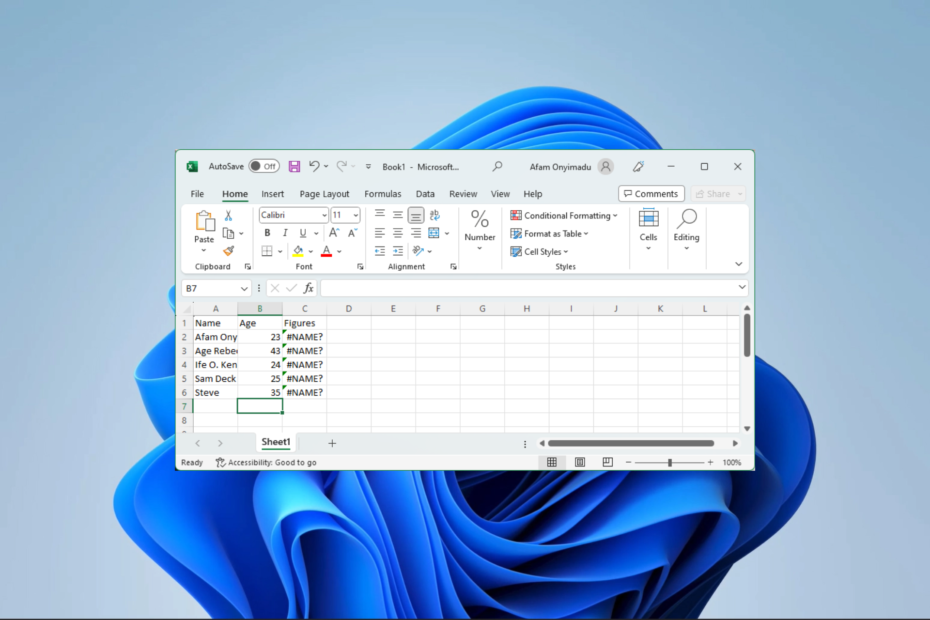
ИксИНСТАЛИРАЈТЕ КЛИКОМ НА ДАТОТЕКУ ЗА ПРЕУЗИМАЊЕ
- Преузмите Фортецт и инсталирајте га на вашем рачунару.
- Покрените процес скенирања алата да потражите оштећене датотеке које су извор вашег проблема.
- Кликните десним тастером миша на Започните поправку како би алат могао да покрене алгоритам фиксирања.
- Фортецт је преузео 0 читаоци овог месеца.
Мицрософт табела не треба представљати. Међутим, сав софтвер долази са одређеним пртљагом, а подаци о залихама у Екцел-у који се не ажурирају је грешка на коју су неки од наших читалаца указали.
Хајде да уђемо у нека практична решења за решавање овог проблема у програму Екцел. Запамтите, можете одлучити да користите многе друге софтвер за табеларне прорачуне.
Зашто се моји Екцел подаци о акцијама не ажурирају?
Према ономе што смо прикупили, неколико ствари може изазвати овај проблем, укључујући следеће:
- Проблеми са извором података који се користи у вашој табели.
- Можда имате проблема са интернет везом.
- Можда користите застарелу апликацију која не дозвољава аутоматска ажурирања.
- Случајне грешке у табели.
Ако ову грешку покрене лош интернет, такође можете да се суочите са проблемима или кашњења у преузимању било каквих података на Екцел-у.
Шта да радим ако се Екцел подаци о акцијама не ажурирају?
Најбоље би било да почнете са следећим заобилазним решењима:
- Поново покрените рачунар и програм Екцел.
- Повежите се на бржи интернет извор или користите жичану везу.
- Размислите да сачекате док се не реши, посебно ако га покрене извор података.
Ако и даље имате проблем са ажурирањем, наставите на решења у наставку.
1. Присилно затворите и поново учитајте Екцел
- Притисните Цтрл + Смена + изаћи да отворите Таск Манагер.
- Испод листе процеса кликните на Мицрософт Екцел и погодио Заврши задатак дугме.
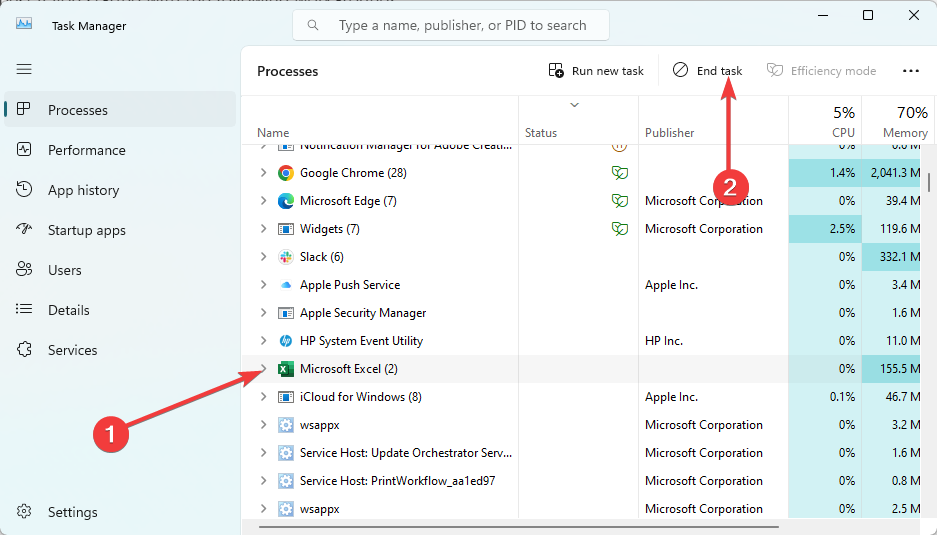
- На крају, поново покрените апликацију и погледајте да ли се подаци о акцијама у Екцел-у сада ажурирају.
2. Ажурирајте апликацију Мицрософт Екцел
- Притисните Виндовс + Р да отворите Трцати дијалог.
- Тип аппвиз.цпл и ударио Ентер.
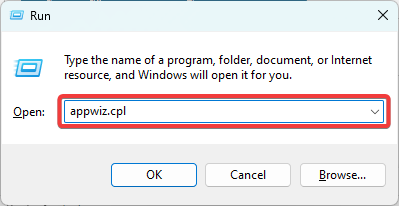
- Кликните на Екцел опцију или Мицрософт 365 апликацију у зависности од тога коју користите и изаберете Деинсталирај.
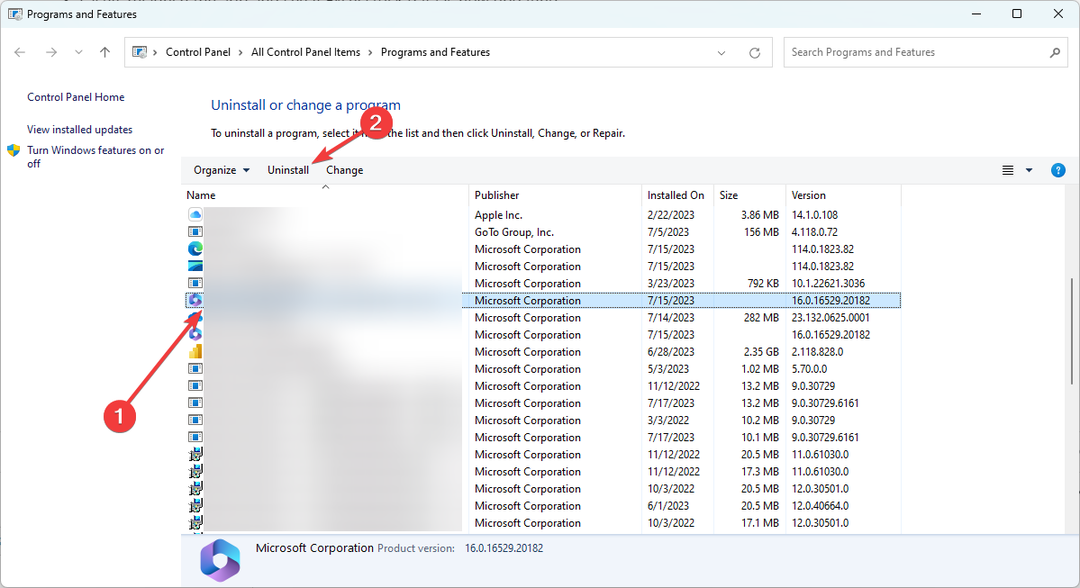
- Поново преузмите и инсталирајте апликацију и проверите ажуриране податке о залихама у Екцел-у.
- Уихост.еке: Комплетан водич за исправљање грешака у апликацији
- Шта је Мфевтпс.еке и како да поправите његову високу употребу ЦПУ-а?
- Дошло је до грешке при учитавању ставки за репродукцију
3. Исправите грешке појединачних ћелија
- Погледајте кроз табелу за ћелије са малим зеленим троуглом у горњем левом углу.
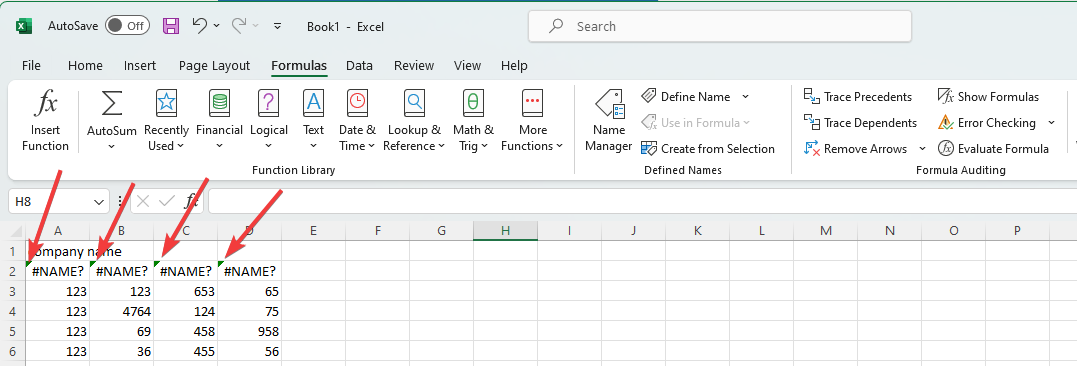
- Кликните на њих, проширите троугао опреза и поправите грешку.
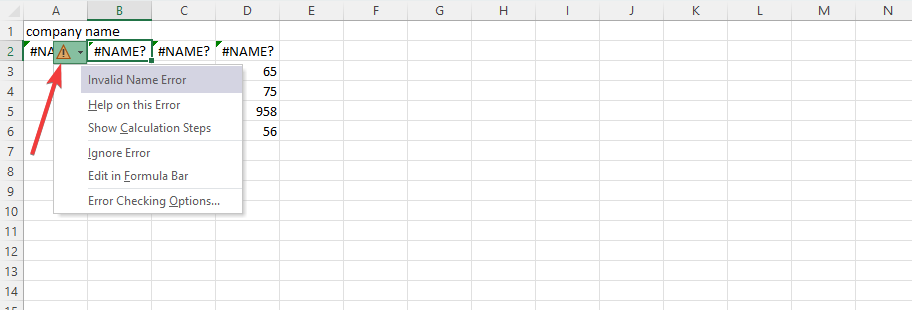
- На крају, проверите да ли ово решава да се подаци о залихама у Екцел-у не ажурирају.
4. Покрените датотеку у безбедном режиму
- Потражите пречицу апликације Екцел. У нашем случају, то је на путу испод:
C:\ProgramData\Microsoft\Windows\Start Menu\Programs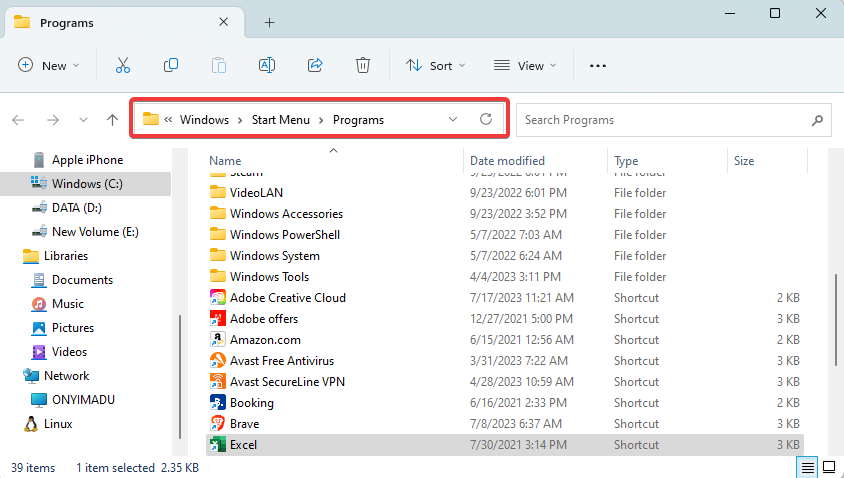
- Држите притиснуто Цтрл тастер и двапут кликните на икону.
- Кликните да отворити у Безбедни режим.
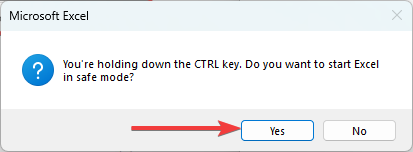
- Проверите да ли се подаци о залихама правилно ажурирају. Ако је тако, можда ћете морати да искључите или деинсталирате своје последње инсталиране апликације које могу бити у сукобу са Екцел-ом.
Требало би да будете у могућности да користите било које од горе наведених решења да бисте лако поправили грешку. Пошто нису написане неким посебним редоследом, предлажемо да почнете са онима који се чине релевантнијим за вашу ситуацију.
Имамо још један водич који ће вам помоћи током решавања проблема Екцел апликација наилази на случајну грешку.
То ће бити то за овај водич; обавестите нас у одељку за коментаре испод ако сте успешно решили грешку.
И даље имате проблема?
СПОНЗОРИСАНИ
Ако горњи предлози нису решили ваш проблем, ваш рачунар може имати озбиљније проблеме са Виндовс-ом. Предлажемо да изаберете решење све у једном, као што је Фортецт да ефикасно решите проблеме. Након инсталације, само кликните на Прикажи и поправи дугме, а затим притисните Започните поправку.


